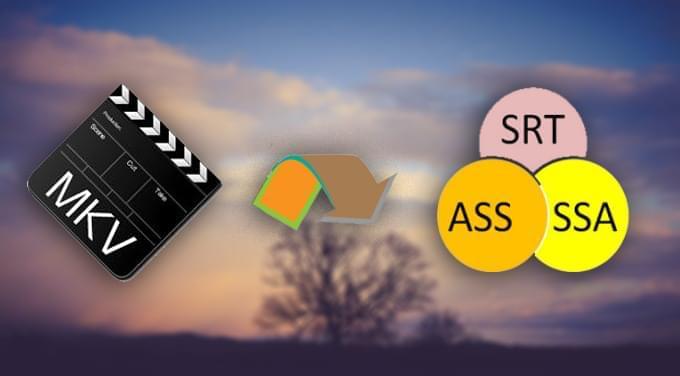
MKV oder Matroska Videodateien sind sehr beliebt für Filme, Fernsehsendungen, und Webserien. MKV-Dateien erhalten meist fest einprogrammierte Untertitel. Im Gegensatz zu SRT-Dateien werden solche Untertitel direkt in das Video eingefügt und können nicht gelöscht oder entfernt werden. Es gibt jedoch viele Gründe, wieso Sie Untertitel aus MKV extrahieren müssen. wie etwa die Sprache der Untertitel zu ersetzen. Beispielsweise haben Sie ein Video mit den falschen Untertiteln oder solchen, die nicht Ihrer Sprache entsprechen. Es gibt einige Programme, die Ihnen helfen können, die Untertitel aus der MKV Datei zu extrahieren.
MKVExtractGUI-2 zum Extrahieren von MKV-Dateien verwenden
Der MKVExtractGUI-2 ist eine Open-Source-Software von SourceForge.net, die im März 2010 veröffentlicht wurde. Dieses Programm erlaubt es Ihnen, Untertitel aus MKV-Videos mithilfe von MKVToolNix zu extrahieren. Außerdem können Sie mit diesem Tool Kapitel, Audios und bestimmte Szenen in verschiedene Dateien extrahieren. MKVExtractGUI-2 ist mit Windows Vista und Windows 7 kompatibel und mit nur 719,2kb äußerst kleines Programm. Die Verwendung des Programms könnte kaum einfacher sein:
- Laden Sie MKVToolNix herunter und installieren Sie das Programm.
- Laden Sie MKVExtractGUI-2 herunter und entpacken Sie die Dateien.Hinweis: MKVToolNix ist eine Plattform, auf welcher Sie eine ganze Reihe an MKV-Tools wie MKVExtractGUI ausführen können.
- Öffnen Sie den MKVToolNix Installationsordner, der üblicherweise unter C:/Programme auf Ihrer Festplatte zu finden ist.
- Kopieren Sie MKVExtractGUI-2.exe, fügen Sie diese im MKVToolNix Ordner ein und führen Sie MKVExtractGUI-2.exe per Doppelklick aus.
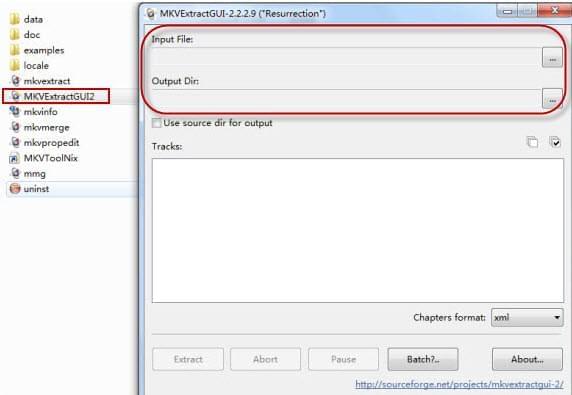
- Wählen Sie die Eingabedatei aus und dies ist auch der Ort, an dem das MKV-Video gehen sollte. (wie im obigen Bild gezeigt)
- Geben Sie den Ausgabeordner an, in welchem die extrahierten Dateien gespeichert werden.
- Wählen Sie die aus dem Video zu extrahierenden Untertitel per Markierung des Feldes aus. Untertitel werden in der Regel neben dem Video und dem Audio in derselben Liste gelistet. (siehe untenstehendes Bild)
- Klicken Sie auf den „Extrahieren“ Button, um die Untertitel zu extrahieren.
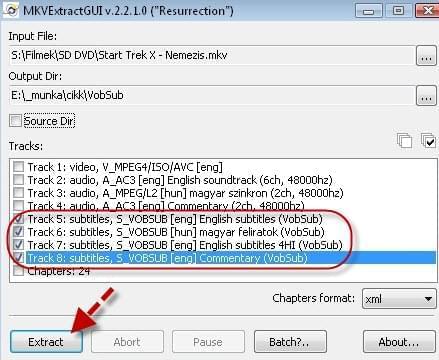
- Überprüfen Sie den Ausgabeordner. Die Untertitel sollten nun als ASS, SUB oder SRT gespeichert worden sein.
Sowohl MKVToolNix als auch MKVExtractGUI-2 sind kostenlos erhältlich. MKV Untertitel entfernen ist mit diesem Tool sehr einfach, jedoch gestaltet sich das erneute Einpflegen dieser Untertiteln als schwierig, da Sie dazu noch ein weiteres Programm benötigen. Wir stellen Ihnen deswegen eine Software vor, die mehr kann als nur MKV Videos Untertitel hinzufügen.
Apowersoft MKV Konverter– Der beste MKV Untertitel Umwandler
Der Apowersoft MKV Konverter ist eine Komplettlösung, die MKV-Videos in beliebte Formate umwandeln oder bearbeiten und Untertitel aus MKV extrahieren kann. Zudem ist es Ihnen auch möglich, mehrere Videos gleichzeitig zu konvertieren. Mit dieser Software können Sie Untertitel kinderleicht hinzufügen oder bearbeiten.
Um neue Untertitel in das Originalvideo einzufügen, folgen Sie einfach diesen Schritten:
- Laden Sie Apowersoft MKV Konverter herunter und installieren Sie das Programm auf Ihren Computer.
Download - Öffnen Sie das Programm, klicken Sie auf „Dateien Hinzufügen“ und importieren Sie Ihr MKV-Video.
- Klicken Sie auf „Bearbeiten“ und dann auf „Untertitel“, wählen Sie die gewünschten Untertitel aus, die Sie hinzufügen möchten. Die Position, die Farbe und die Schriftart können Sie nach Belieben anpassen.
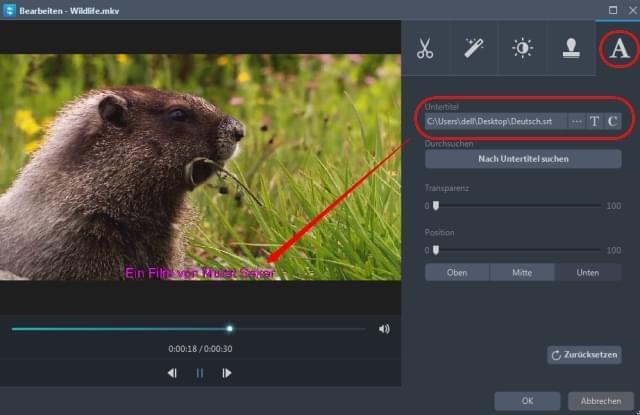
- Klicken Sie auf „OK“ und anschließend auf den „Konvertieren“ Button um die Untertitel aus MKV extrahieren zu können.
Nachdem Sie die oben aufgelisteten Anweisungen befolgt haben, können Sie ganz einfach die Untertitel aus MKV-Datei extrahieren und ersetzen. Zum Hinzufügen der Untertiteln in MKV-Dateien gibt es mehrere Methoden. Bevor Sie neue Untertitel im Originalvideo einfügen, ist es gut herauszufinden, ob die Untertitel auch richtig synchronisiert sind.

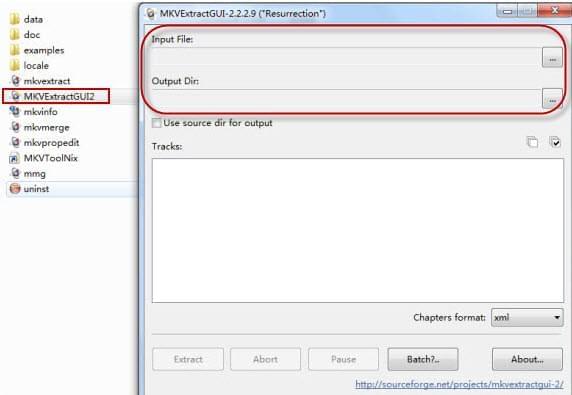
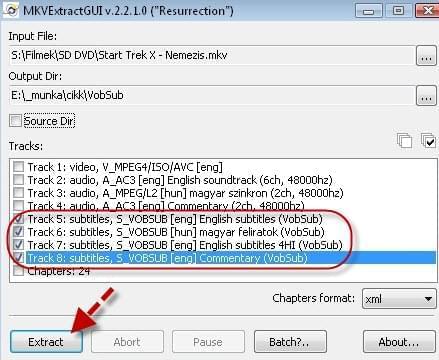
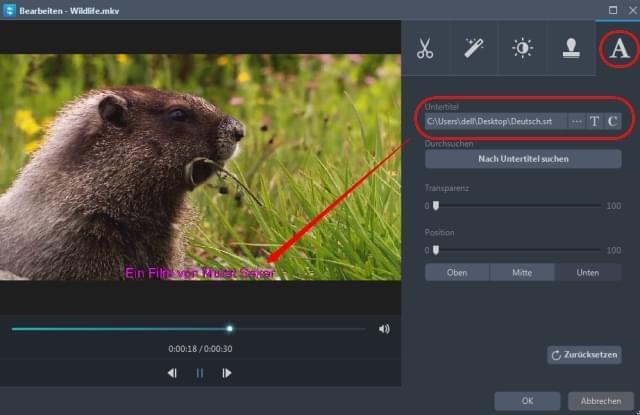

Einen Kommentar schreiben